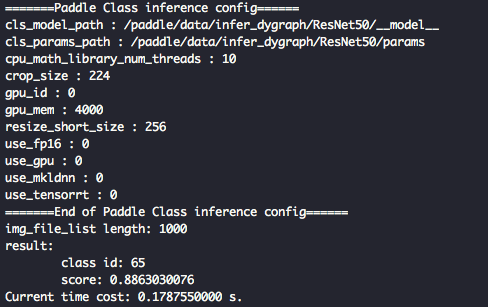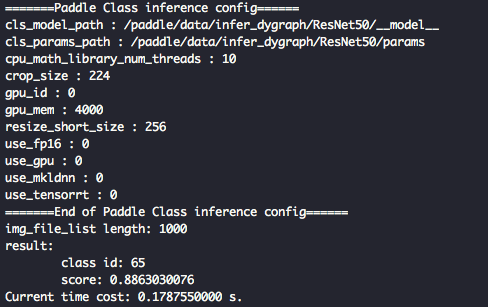# 服务器端C++预测
本教程将介绍在服务器端部署PaddleClas分类模型的详细步骤,识别模型部署方式将在近期支持,敬请期待。
---
## 目录
- [准备环境](#1)
- [1.1编译opencv库](#1.1)
- [1.2准备环境](#1.2)
- [1.2.1 预测库源码编译](#1.2.1)
- [1.2.2 直接下载安装](#1.2.2)
- [编译](#2)
- [2.1 编译 PaddleClas C++ 预测 demo](#2.1)
- [2.2 编译 config lib 预测库与 cls lib 预测库](#2.2)
- [运行](#3)
- [3.1 准备 inference model](#3.1)
- [3.2 运行 demo](#3.2)
## 1. 准备环境
- Linux 环境,推荐使用 docker。
- Windows 环境,目前支持基于 `Visual Studio 2019 Community` 进行编译;此外,如果您希望通过生成 `sln解决方案` 的方式进行编译,可以参考该文档:[https://zhuanlan.zhihu.com/p/145446681](https://zhuanlan.zhihu.com/p/145446681)
* 该文档主要介绍基于 Linux 环境下的 PaddleClas C++ 预测流程,如果需要在 Windows 环境下使用预测库进行 C++ 预测,具体编译方法请参考 [Windows下编译教程](./cpp_deploy_on_windows.md)。
### 1.1 编译opencv库
* 首先需要从 opencv 官网上下载在 Linux 环境下源码编译的包,以 3.4.7 版本为例,下载及解压缩命令如下:
```
wget https://github.com/opencv/opencv/archive/3.4.7.tar.gz
tar -xvf 3.4.7.tar.gz
```
执行完成上述命令后,会在当前目录下生成 `opencv-3.4.7/` 的目录。
* 编译 opencv,首先设置 opencv 源码路径(`root_path`)以及安装路径(`install_path`),`root_path` 为下载的 opencv 源码路径,`install_path` 为 opencv 的安装路径。在本例中,源码路径即为当前目录下的 `opencv-3.4.7/`。
```shell
cd ./opencv-3.4.7
export root_path=$PWD
export install_path=${root_path}/opencv3
```
* 然后在 opencv 源码路径下,按照下面的命令进行编译:
```shell
rm -rf build
mkdir build
cd build
cmake .. \
-DCMAKE_INSTALL_PREFIX=${install_path} \
-DCMAKE_BUILD_TYPE=Release \
-DBUILD_SHARED_LIBS=OFF \
-DWITH_IPP=OFF \
-DBUILD_IPP_IW=OFF \
-DWITH_LAPACK=OFF \
-DWITH_EIGEN=OFF \
-DCMAKE_INSTALL_LIBDIR=lib64 \
-DWITH_ZLIB=ON \
-DBUILD_ZLIB=ON \
-DWITH_JPEG=ON \
-DBUILD_JPEG=ON \
-DWITH_PNG=ON \
-DBUILD_PNG=ON \
-DWITH_TIFF=ON \
-DBUILD_TIFF=ON
make -j
make install
```
* 执行完成上述命令后,会生成 opencv 头文件和库文件,用于后面的 PaddleClas 代码编译。
以 opencv3.4.7 版本为例,最终在安装路径下的文件结构如下所示。**注意**:不同的 opencv 版本,下述的文件结构可能不同。
```
opencv3/
|-- bin
|-- include
|-- lib64
|-- share
```
### 1.2 获取 Paddle 预测库
* 有 2 种方式获取 Paddle 预测库,下面进行详细介绍。
#### 1.2.1 预测库源码编译
如果希望获取最新预测库特性,可以从 GitHub 上克隆 Paddle 最新代码,从源码编译预测库。对于不同平台的编译流程,请参考 [Paddle预测库官网](https://paddleinference.paddlepaddle.org.cn/v2.1/user_guides/source_compile.html) 的说明。编译示例如下:
1. 使用Git获取源代码:
```shell
git clone https://github.com/PaddlePaddle/Paddle.git
cd Paddle
```
2. 进入 `Paddle` 目录后,开始进行编译:
```shell
rm -rf build
mkdir build
cd build
cmake .. \
-DWITH_CONTRIB=OFF \
-DWITH_MKL=ON \
-DWITH_MKLDNN=ON \
-DWITH_TESTING=OFF \
-DCMAKE_BUILD_TYPE=Release \
-DWITH_INFERENCE_API_TEST=OFF \
-DON_INFER=ON \
-DWITH_PYTHON=ON
make -j
make inference_lib_dist
```
关于编译参数选项可以参考 Paddle C++ 预测库官网:[编译选项表](https://www.paddlepaddle.org.cn/documentation/docs/zh/develop/install/Tables.html#bianyixuanxiangbiao)。
3. 编译完成之后,可以在 `./build/paddle_inference_install_dir/` 文件下看到以下文件及目录:
```
build/paddle_inference_install_dir/
|-- CMakeCache.txt
|-- paddle
|-- third_party
|-- version.txt
```
#### 1.2.2 直接下载安装
[Paddle预测库官网](https://paddleinference.paddlepaddle.org.cn/v2.1/user_guides/download_lib.html#c) 上提供了不同版本的 Paddle 预测库,包括多个操作系统平台和GPU、CPU等多个硬件平台的预编译库,可以在官网查找并选择合适的预测库版本进行下载,建议选择 `2.1.1` 版本。
**注意**:在选择预测库时,所选预测库版本需要与后续编译选项一致:
* CPU 预测库仅可用于 GPU 预测,具体又分为 `mkl` 和 `openblas`,分别对应其低层实现基于 `MKL` 数学运算库 和 `OpenBLAS` 数学运算库;
* GPU 预测库支持 GPU 预测和 CPU 预测,其 GPU 预测功能底层实现基于 CUDA、cuDNN,CPU 预测功能底层基于 `MKL` 实现。
以 `manylinux_cuda10.2_cudnn8.1_avx_mkl_trt7_gcc8.2` 的 `2.1.1` 版本为例,可使用下述命令下载并解压:
```shell
wget https://paddle-inference-lib.bj.bcebos.com/2.1.1-gpu-cuda10.2-cudnn8.1-mkl-gcc8.2/paddle_inference.tgz
tar -xf paddle_inference.tgz
```
上述命令会在当前目录下生成 `paddle_inference/` 目录。
## 2. 编译
### 2.1 编译 PaddleClas C++ 预测 demo
编译命令如下,其中 Paddle C++ 预测库、OpenCV 等依赖库的路径需要根据机器上的实际位置进行修改。
```shell
sh tools/build_demo.sh
```
具体地,`tools/build_demo.sh`中内容如下:
```shell
OpenCV_DIR=path/to/opencv
PADDLE_LIB_DIR=path/to/paddle
CUDA_LIB_DIR=path/to/cuda
CUDNN_LIB_DIR=path/to/cudnn
TENSORRT_LIB_DIR=path/to/tensorrt
CONFIG_LIB_PATH=path/to/config/library
CLS_LIB_PATH=path/to/cls/library
CMP_STATIC=ON
BUILD_DIR=build
rm -rf ${BUILD_DIR}
mkdir ${BUILD_DIR}
cd ${BUILD_DIR}
cmake .. \
-DWITH_MKL=ON \
-DWITH_GPU=ON \
-DWITH_TENSORRT=OFF \
-DWITH_STATIC_LIB=OFF \
-DOpenCV_DIR=${OpenCV_DIR} \
-DPADDLE_LIB=${PADDLE_LIB_DIR} \
-DCUDA_LIB=${CUDA_LIB_DIR} \
-DCUDNN_LIB=${CUDNN_LIB_DIR} \
-DCONFIG_LIB=${CONFIG_LIB_PATH} \
-DCLS_LIB=${CLS_LIB_PATH} \
-DCMP_STATIC=OFF \
make -j
```
上述命令中,各个编译选项的具体说明如下:
* `DWITH_MKL`:是否使用 MKL 数学运算库,默认为 `ON`,注意需要与下载的预测库版本一致。如为 `OpenBLAS` 版本预测库,则需设置为 `OFF`;
* `DWITH_GPU`:使用使用 GPU 预测库,默认为 `OFF`,当下载预测库版本为 GPU 预测库时,可置为 `ON`,同时请设置 `DCUDA_LIB` 与 `DCUDNN_LIB`,否则请设置为 `OFF`;
* `DWITH_TENSORRT`:是否使用 TensorRT,默认为 `OFF`,当 `DWITH_GPU` 设置为 `ON` 时有效,同时请设置 `DTENSORRT_LIB`;
* `DWITH_STATIC_LIB`:是否使用 Paddle 预测库中的静态链接库,默认为 `OFF`;
* `DOpenCV_DIR`:OpenCV 编译库的路径,本例中为 `opencv-3.4.7/opencv3/share/OpenCV`,注意该路径下需要有 `OpenCVConfig.cmake` 文件;
* `DPADDLE_LIB`:Paddle 预测库路径,一般使用下载并解压的预编译库路径 `paddle_inference` 即可,或编译生成的预测库的路径 `build/paddle_inference_install_dir`,注意该路径下需要有 `paddle` 和 `third_party` 两个子路径;
* `DCUDA_LIB`:CUDA 库路径,当 `DWITH_GPU` 设置为 `ON` 时有效,在 docker 中通常为 `/usr/local/cuda/lib64`;
* `DCUDNN_LIB`:cuDNN 库路径,当 `DWITH_GPU` 设置为 `ON` 时有效,在 docker 中通常为 `/usr/lib/x86_64-linux-gnu/`;
* `DTENSORRT_LIB`:TensorRT 库路径,当 `DWITH_GPU` 与 `DUSE_TENSORRT` 均设置为 `ON` 时有效,在 dokcer 中通常为 `/usr/local/TensorRT6-cuda10.0-cudnn7/`;
* `DCONFIG_LIB`:如需使用已编译好的 `config lib`,请设置为 `config lib` 的路径,否则请删除该选项;
* `DCLS_LIB`:如需使用已编译好的 `cls lib`,请设置为 `cls lib` 的路径,否则请删除该选项;
* `DCMP_STATIC`:是否将 `config lib` 和 `cls lib` 编译为静态链接库,默认为 `ON`,如需编译为动态链接库,请设置为 `OFF`。
在执行上述命令,编译完成之后,会在当前路径下生成 `build` 目录,其中有可执行文件 `clas_system`。并且,如未设置 `DCONFIG_LIB` 与 `DCLS_LIB`,则会在 `.\lib\` 路径下生成 `config lib` 和 `cls lib` 两个库文件,根据 `DCMP_STATIC` 的设置,两个库文件将被编译为静态链接库(`libconfig.a`、`libcls.a`)或动态链接库(`libconfig.so`、`libcls.so`)。
### 2.2 编译 config lib 预测库与 cls lib 预测库
除了可以直接编译 demo,也同样可以仅编译 config lib 和 cls lib 预测库,只需运行如下命令:
```shell
sh tools/build_lib.sh
```
具体地,`tools/build_lib.sh`中内容如下:
```shell
OpenCV_DIR=path/to/opencv
PADDLE_LIB_DIR=path/to/paddle
BUILD_DIR=./lib/build
rm -rf ${BUILD_DIR}
mkdir ${BUILD_DIR}
cd ${BUILD_DIR}
cmake .. \
-DOpenCV_DIR=${OpenCV_DIR} \
-DPADDLE_LIB=${PADDLE_LIB_DIR} \
-DCMP_STATIC=ON \
make
```
上述命令中,各个编译选项的具体说明如下:
* `DOpenCV_DIR`:OpenCV 编译库的路径,本例中为 `opencv-3.4.7/opencv3/share/OpenCV`,注意该路径下需要有 `OpenCVConfig.cmake` 文件;
* `DPADDLE_LIB`:Paddle 预测库路径,一般使用下载并解压的预编译库路径 `paddle_inference` 即可,或编译生成的预测库的路径 `build/paddle_inference_install_dir`,注意该路径下需要有 `paddle` 和 `third_party` 两个子路径;
* `DCMP_STATIC`:是否将 `config lib` 和 `cls lib` 编译为静态链接库(`.a`),默认为 `ON`,如需编译为动态链接库(`.so`),请设置为 `OFF`。
执行上述命令后,将在目录 `./lib/` 下生成 `config lib` 和 `cls lib` 的动态链接库(`libcls.so` 和 `libconfig.so`)或静态链接库(`libcls.a` 和 `libconfig.a`)。在[2.1 编译 PaddleClas C++ 预测 demo](#2.1)中,可以通过指定编译选项 `DCLS_LIB` 和 `DCONFIG_LIB` 指定已有链接库的路径,链接库同样也可用于二次开发。
## 3. 运行
### 3.1 准备 inference model
首先需要准备 inference model,关于将模型导出为 inference model 的具体步骤,可以参考 [模型导出](./export_model.md) 文档。假设导出的预测模型文件放在 `./inference` 目录下,则目录结构如下。
```
inference/
|--inference.pdmodel
|--inference.pdiparams
```
**注意**:上述文件中,`cls_infer.pdmodel` 文件存储了模型网络结构信息,`cls_infer.pdiparams` 文件存储了模型参数权重信息。在运行预测时,注意两个文件的路径需要分别设置为配置文件 `tools/config.txt` 中的字段 `cls_model_path` 和 `cls_params_path` 的值。
### 3.2 运行 demo
首先修改 `tools/config.txt` 中对应字段:
* use_gpu:是否使用GPU;
* gpu_id:使用的GPU卡号;
* gpu_mem:显存;
* cpu_math_library_num_threads:底层科学计算库所用线程的数量;
* use_mkldnn:是否使用MKLDNN加速;
* use_tensorrt: 是否使用tensorRT进行加速;
* use_fp16:是否使用半精度浮点数进行计算,该选项仅在use_tensorrt为true时有效;
* cls_model_path:预测模型结构文件路径;
* cls_params_path:预测模型参数文件路径;
* resize_short_size:预处理时图像缩放大小;
* crop_size:预处理时图像裁剪后的大小。
然后修改`tools/run.sh`:
* `./build/clas_system ./tools/config.txt ./docs/imgs/ILSVRC2012_val_00000666.JPEG`
* 上述命令中分别为:编译得到的可执行文件 `clas_system`;运行时的配置文件 `config.txt`;待预测的图像。
* 最后执行以下命令,完成对一幅图像的分类。
```shell
sh tools/run.sh
```
* 最终屏幕上会输出结果,如下图所示。
其中 `class id` 表示置信度最高的类别对应的 id,score 表示图片属于该类别的概率。